Napraw raportowanie błędów systemu Windows (WerFault.exe) wysoki procesor, dysk. Użycie pamięci w systemie Windows 11/10
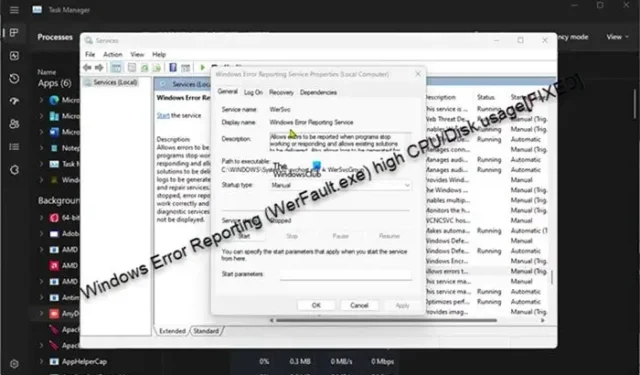
Niektórzy użytkownicy komputerów z systemem Windows 11 lub Windows 10 mogą napotkać problem wysokiego użycia procesora/dysku w raportowaniu błędów systemu Windows (WerFault.exe) na swoich urządzeniach. Ten post ma na celu pomóc użytkownikom komputerów PC, których dotyczy problem, w praktycznych rozwiązaniach tego problemu.
Napraw raportowanie błędów systemu Windows (WerFault.exe) o wysokim zużyciu procesora, dysku i pamięci
Jeśli w Menedżerze zadań na komputerze z systemem Windows 11/10 widzisz raportowanie błędów systemu Windows (WerFault.exe) wysokie użycie procesora, dysku lub pamięci, które może potencjalnie powodować problemy ze spadkiem wydajności systemu i spowolnienia, a nawet awarię lub zawieszenie komputera, wtedy nasz przedstawione poniżej poprawki można zastosować w celu rozwiązania problemu w systemie.
- Zabij proces WerFault.exe
- Uruchom pełne skanowanie antywirusowe komputera
- Uruchom natywne narzędzia do naprawy systemu Windows
- Wyłącz raportowanie błędów systemu Windows
- Rozwiązywanie problemów w trybie awaryjnym i stanie czystego rozruchu
Przyjrzyjmy się szczegółowo tym poprawkom.
1] Zabij proces WerFault.exe
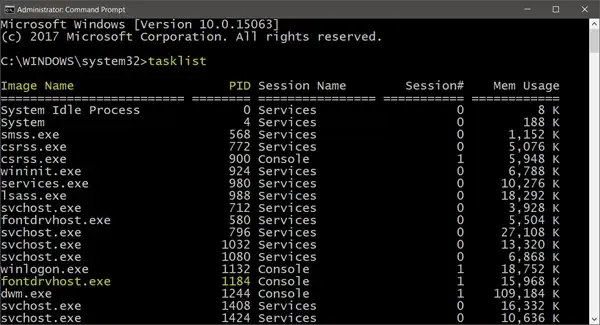
W zgłoszonym przypadku, w którym proces werfault.exe zajmuje cały rdzeń procesora, który według użytkownika ma dwurdzeniowy, a SMT pokazuje solidne 25% w Menedżerze zadań bez widocznego postępu – chociaż proces wykorzystywał tylko 9 MB pamięci.
W tym przypadku rozwiązaniem, które przywróciło system do normalnych warunków pracy, było zabicie procesu werfault.exe w Menedżerze zadań poprzez kliknięcie procesu prawym przyciskiem myszy i wybranie Zakończ zadanie z menu kontekstowego. Poza tym możesz chcieć ograniczyć użycie procesora przez proces w systemie Windows 11/10.
2] Uruchom pełne skanowanie antywirusowe komputera
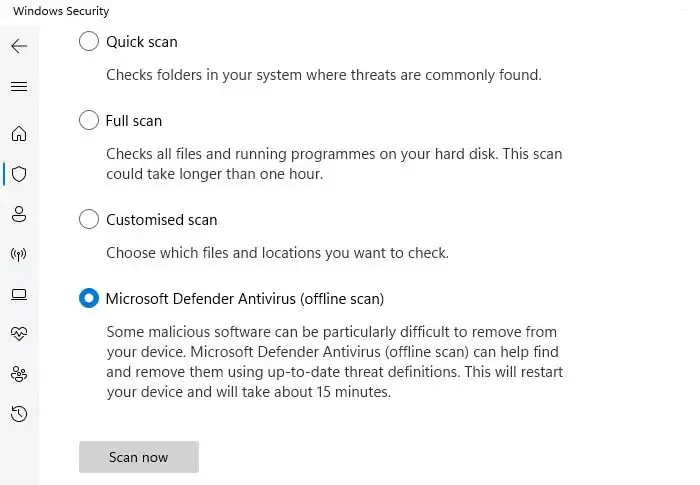
Infekcje złośliwym oprogramowaniem często powodują, że programy i procesy zużywają więcej zasobów procesora niż zwykle. Dlatego sugerujemy przeprowadzenie dogłębnego skanowania w poszukiwaniu złośliwego oprogramowania za pomocą zainstalowanego rozwiązania antywirusowego, a następnie ponowne uruchomienie komputera i sprawdzenie, czy problem nadal występuje. Jeśli tak, przejdź do następnej poprawki.
3] Uruchom natywne narzędzia do naprawy systemu Windows
To rozwiązanie wymaga uruchomienia rodzimych narzędzi do naprawy systemu Windows, takich jak CHKDWe i Kontroler plików systemowych (będziesz musiał uruchomić skanowanie DISM, jeśli skanowanie SFC nie naprawi uszkodzonych plików systemowych – a następnie uruchom ponownie skanowanie SFC) i sprawdź, czy co pomaga rozwiązać problem. W przeciwnym razie przejdź do następnej poprawki. W razie potrzeby możesz uruchomić Diagnostykę pamięci systemu Windows.
4] Wyłącz raportowanie błędów systemu Windows
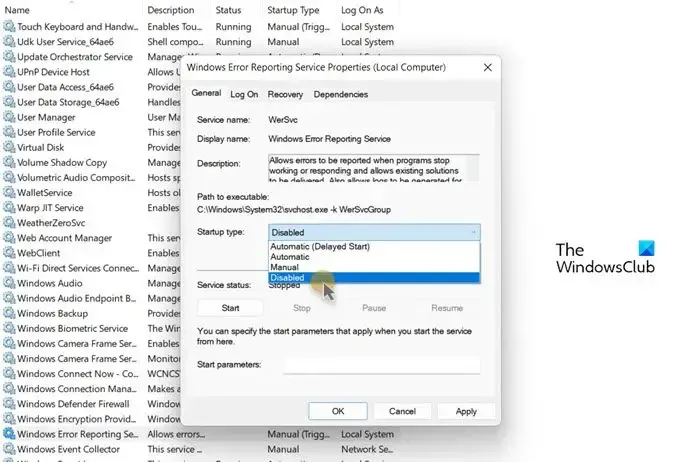
Twój komputer może zwolnić przy dużym obciążeniu procesora i zobaczyć proces o nazwie Werfault.exe zużywający dużo procesora – chociaż nie jest to zalecane (lub w najlepszym przypadku po prostu obejście) ze względu na duże znaczenie raportowania błędów systemu Windows Usługa — proces WerFault.exe jest uruchamiany za każdym razem, gdy aplikacja ulega awarii w systemie, co oznacza, że system Windows szuka rozwiązania problemu — niemniej jednak w takich przypadkach można wyłączyć raportowanie błędów systemu Windows na urządzeniu z systemem Windows 11/10 . Ta czynność z całą pewnością rozwiąże problem wysokiego użycia procesora lub dysku, ponieważ usługa nie będzie już mogła stale pobierać zasobów systemowych w celu wykonania swojego zadania w systemie. Zanim wyłączysz WerSvc na swoim urządzeniu, zalecamy ponowne uruchomienie usługi raportowania błędów systemu Windows i sprawdzenie, czy to rozwiąże problem.
5] Rozwiązywanie problemów w trybie awaryjnym i stanie czystego rozruchu
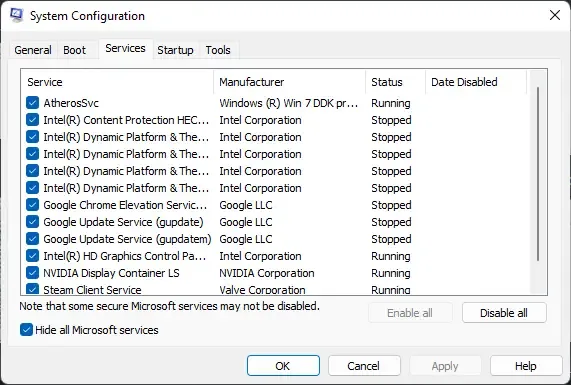
Są to obie metody rozwiązywania problemów dostępne dla użytkowników komputerów z systemem Windows. Chociaż są nieco podobne, różnią się funkcjonalnością lub sposobem użycia – w trybie awaryjnym wyłącza się większość aplikacji i usług, które obejmują usługi i komponenty inne niż podstawowe, zwłaszcza te, które nie są wymagane do uruchomienia systemu Windows i uruchamiania komputera, podczas gdy czyszczenie Uruchomienie nie wyłączy żadnych usług i procesów systemu Windows, ale zamiast tego będziesz musiał ręcznie wyłączyć całe oprogramowanie innych firm i programy startowe przed ponownym uruchomieniem komputera.
Mam nadzieję, że ten post Ci pomoże!
Czy WerFault.exe to wirus?
Nie. Werfault.exe to proces dla systemu Windows 11/10, który zgłasza błędy w systemie Windows i aplikacjach systemu Windows. Te raporty o błędach pomagają programistom znajdować i naprawiać błędy w systemie Windows oraz aplikacjach, z których korzystasz na co dzień. Powiązana usługa WerSvc używa pliku WerSvc.dll znajdującego się w katalogu C:\Windows\System32. Jeśli plik zostanie usunięty lub uszkodzony albo ta usługa zostanie zatrzymana, raportowanie błędów może nie działać poprawnie, a wyniki usług diagnostycznych i napraw mogą nie być wyświetlane.
Czy mogę wyłączyć raportowanie błędów systemu Windows?
W normalnych okolicznościach, jak wyjaśniono powyżej, nie należy wyłączać Raportowania błędów systemu Windows, ponieważ usługa umożliwia zgłaszanie błędów, gdy programy przestają działać lub odpowiadać, i umożliwia dostarczanie istniejących rozwiązań. Umożliwia także generowanie logów dla usług diagnostycznych i naprawczych. Jednak w przypadkach, gdy usługa ogranicza wydajność systemu, możesz wyłączyć usługę jako potencjalną poprawkę, korzystając z dowolnej metody, którą podaliśmy w połączonym przewodniku powyżej w tym poście w Rozwiązaniu 4].



Dodaj komentarz